
L'éditeur PHP Strawberry vous présentera comment utiliser les fonctions dans les documents Excel. Dans Excel, les fonctions sont des outils très importants qui peuvent aider les utilisateurs à calculer rapidement des données et à analyser des informations. En utilisant diverses fonctions, les utilisateurs peuvent mettre en œuvre des calculs complexes, des jugements logiques, du traitement de texte et d'autres opérations. La maîtrise des fonctions Excel contribuera à améliorer l’efficacité du travail et les capacités de traitement des données. Cet article vous présentera en détail la classification, le format grammatical et les compétences d'application pratique des fonctions Excel couramment utilisées, vous permettant de maîtriser facilement les points clés de l'utilisation des fonctions Excel.
1. Par exemple, il existe deux tableaux : le tableau A et le tableau B.
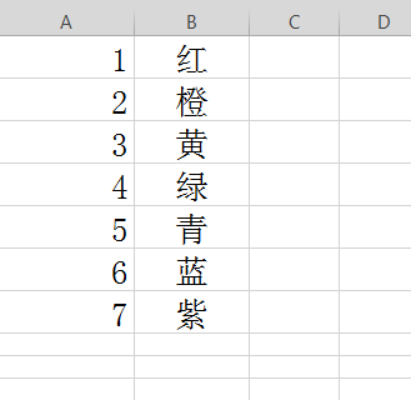

L'exemple nécessite que les cellules B26 à B31 du tableau B soient automatiquement renseignées avec la valeur de la colonne B correspondant à la même valeur dans la colonne A du tableau A et la colonne A du tableau B (identique, quel que soit le cas ).
2. Sélectionnez d'abord la table B B26, puis sélectionnez la formule et insérez la fonction vlookup.
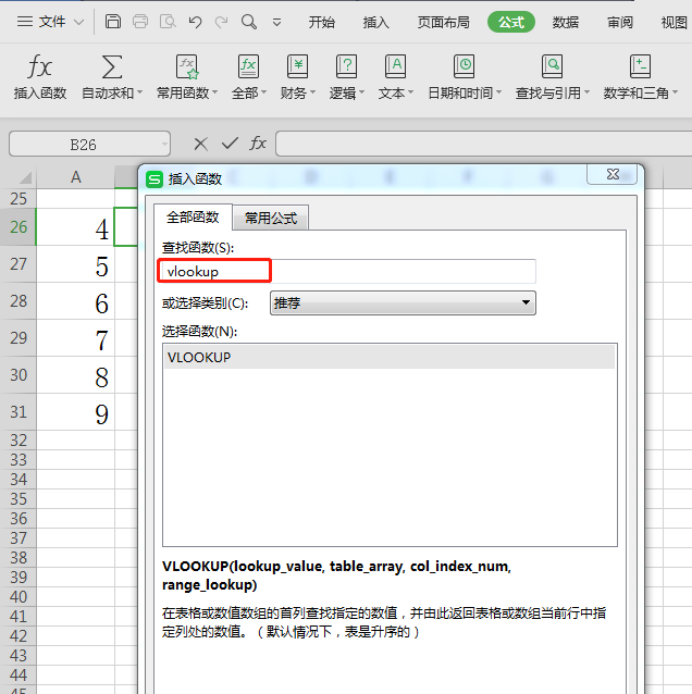
3. La boîte d'édition de fonction apparaît, comme le montre la figure.
Remplissez simplement tous les éléments personnalisés. Le premier de haut en bas est : Utilisez la souris pour sélectionner directement le tableau B A26. C'est l'élément de recherche à suivre lors du retour à B26. La syntaxe sera automatiquement saisie dans l'édition. boîte. Le deuxième élément de personnalisation est :
Sélectionnez toute la colonne A:B du tableau A directement avec la souris. Il s'agit de la plage de recherche. Si vous souhaitez encercler une plage spécifique, il est recommandé d'utiliser $ pour la limiter afin d'éviter des erreurs lors de la copie ultérieure de la formule.
Le troisième est : Dans cet exemple, la valeur à renvoyer se trouve dans la colonne 2 de la plage de recherche encerclée ci-dessus, il suffit donc de taper le chiffre 2.
Le dernier : Généralement une correspondance exacte est requise, donc FAUX doit être renseigné. Vous pouvez également taper directement le chiffre 0, la signification est la même.
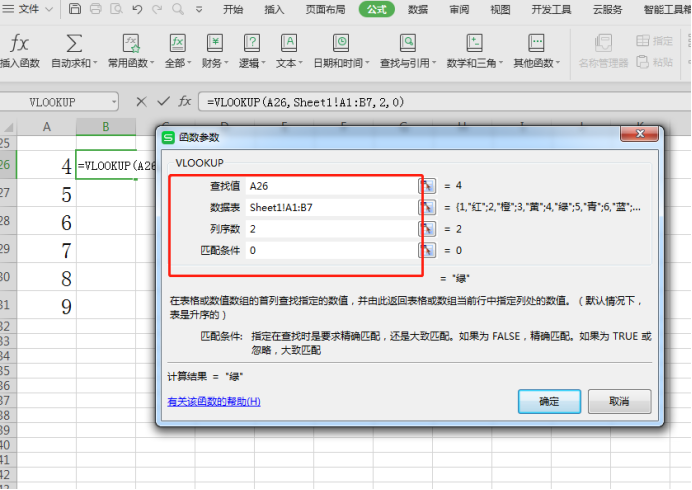
4. Après confirmation, vous pouvez voir la valeur de retour dans le tableau B B26 :
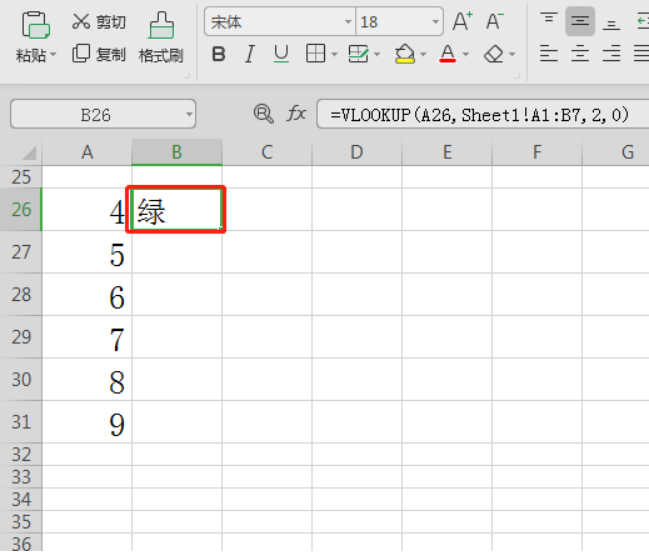
5 Enfin, copiez la formule vers le bas.
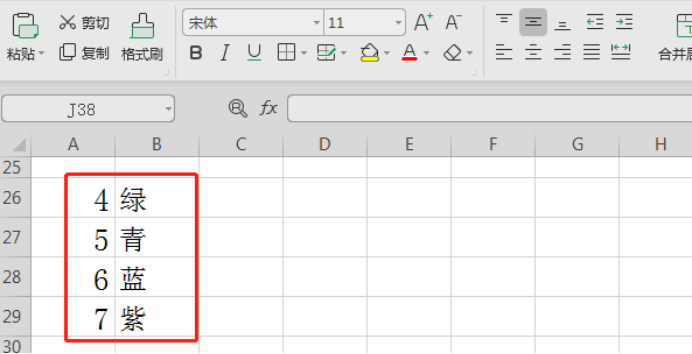
Ce qui précède est le contenu détaillé de. pour plus d'informations, suivez d'autres articles connexes sur le site Web de PHP en chinois!
 Comparez les similitudes et les différences entre deux colonnes de données dans Excel
Comparez les similitudes et les différences entre deux colonnes de données dans Excel Marquage de couleur du filtre en double Excel
Marquage de couleur du filtre en double Excel Comment copier un tableau Excel pour lui donner la même taille que l'original
Comment copier un tableau Excel pour lui donner la même taille que l'original Barre oblique du tableau Excel divisée en deux
Barre oblique du tableau Excel divisée en deux L'en-tête diagonal d'Excel est divisé en deux
L'en-tête diagonal d'Excel est divisé en deux Méthode de saisie de référence absolue
Méthode de saisie de référence absolue Java exporter Excel
Java exporter Excel La valeur d'entrée Excel est illégale
La valeur d'entrée Excel est illégale